Remote-Desktop: Fernwartung mit Teamviewer, Anydesk, Windows und Chrome erklärt
Dank Remote Desktop muss man bei PC-Problemen nicht immer vor Ort sein. Wir zeigen Ihnen Tools, um die Fernwartung zu starten.
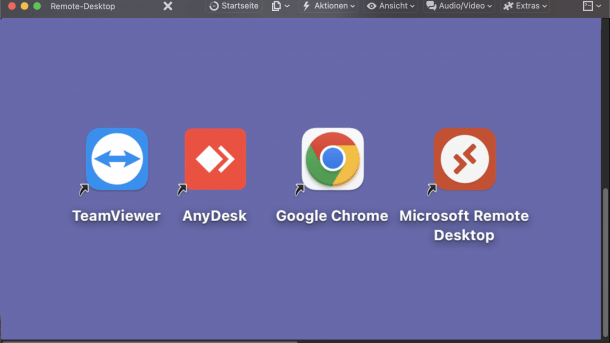
Wenn Verwandte, Freunde oder Kollegen IT-Support benötigen und man nicht vor Ort ist, kann eine Fernwartung helfen. Mit wenig Aufwand und den richtigen Apps erhalten Sie den vollen Zugriff auf das zu betreuende System via Remote-Desktop.
Wir stellen Ihnen vier Tools vor, mit denen die Fernwartung kein Problem mehr ist: Windows Remote Desktop, TeamViewer, Anydesk und Chrome Remote Desktop. Zudem zeigen wir, was bei der Einrichtung wichtig ist und auf was sie achten müssen.
Um eins vorwegzunehmen: Remote-Desktop-Verbindungen sind mittlerweile dermaßen einfach aufzubauen, dass auch viele Kriminelle sie nutzen. Daher sollten Sie stets genau wissen, wem Sie den unbeschränkten Zugriff auf Ihren Rechner gewähren.
So funktioniert die Fernwartung
Wenn Sie einer Person über Fernwartung bei einem Problem helfen wollen, dann ist Ihr Rechner, mit dem Sie auf den anderen zugreifen, der sogenannte Client. Der Zielrechner, den Sie warten wollen, ist der Server. Welchen Rechner man nutzt, ist nicht so wichtig. Lösungen gibt es für alle relevanten Betriebssysteme, wie Windows, Apple, Linux und Android via Heimnetz und/oder Internet.
Auf beiden Rechnern muss die Umgebung für eine Fernwartung geschaffen werden: Das können Systemeinstellungen sowie die Installation entsprechender Software sein. Sind die Einstellungen vorgenommen, kann die Verbindung auch schon aufgebaut werden.
Startet man eine Fernwartung, sieht man auf seinem Rechner die Oberfläche des Servers (also des Zielrechners). Man kann ihn dann so bedienen, als wäre man tatsächlich vor Ort.
Videos by heise